.
xINSTALE CLICANDO NO ARQUIVO PARA DOWNLOAD
ARK: Survival Evolved é um videogame de sobrevivência hardcore que tem um ótimo cenário e escopo, e oferece uma das melhores experiências de jogo para um jogo de seu gênero. Este jogo permite que os jogadores criem servidores personalizados para aproveitar a experiência emocionante com seus amigos.
No entanto, muitos estão reclamando que seus servidores não estão respondendo. Se você também está enfrentando o mesmo problema no ARK em seu PC, discutimos soluções comprovadas que você deve implementar para melhorar o desempenho do jogo e resolver o problema.
Por que meu servidor ARK não está respondendo?
Os servidores são hospedados por meio de portas Steam e, se algo der errado com eles, você poderá encontrar o problema do servidor não responder no ARK. Restrições de firewall e Problemas do servidor DNS também são responsáveis por não deixar seu servidor carregar em seu ARK Server Manager.
Arquivos de jogo comprometidos, muitas tarefas em execução em segundo planoe drivers desatualizados são fatores importantes a serem considerados ao tentar corrigir o servidor que não está respondendo no ARK: Survival Evolved.
Como corrigir o servidor ARK que não está respondendo?
Se o Ark não responder ao ingressar no servidor, existem alguns métodos rápidos de solução de problemas e correções comprovadas para aplicar facilmente. Experimente o seguinte:
Se o problema persistir, implemente as correções destacadas e discutidas a seguir:
- Desativar encaminhamento de porta
- Redefinir adaptador de rede
- Alterar configurações de DNS
- Adicionar ARK à lista de exceções
1. Desative o encaminhamento de porta
Tempo necessário: 3 minutos.
Como dissemos anteriormente, é provável que suas portas Steam sejam a causa do problema. Portanto, recomendamos que você desabilite todas as portas encaminhadas que você definir. Você terá que localizar o endereço IP do seu roteador e desativar as portas Steam e outras. Siga os passos abaixo:
- aperte o Chave de vitória + eu para abrir as Configurações do Windows.
- Navegar para Rede e Internet.
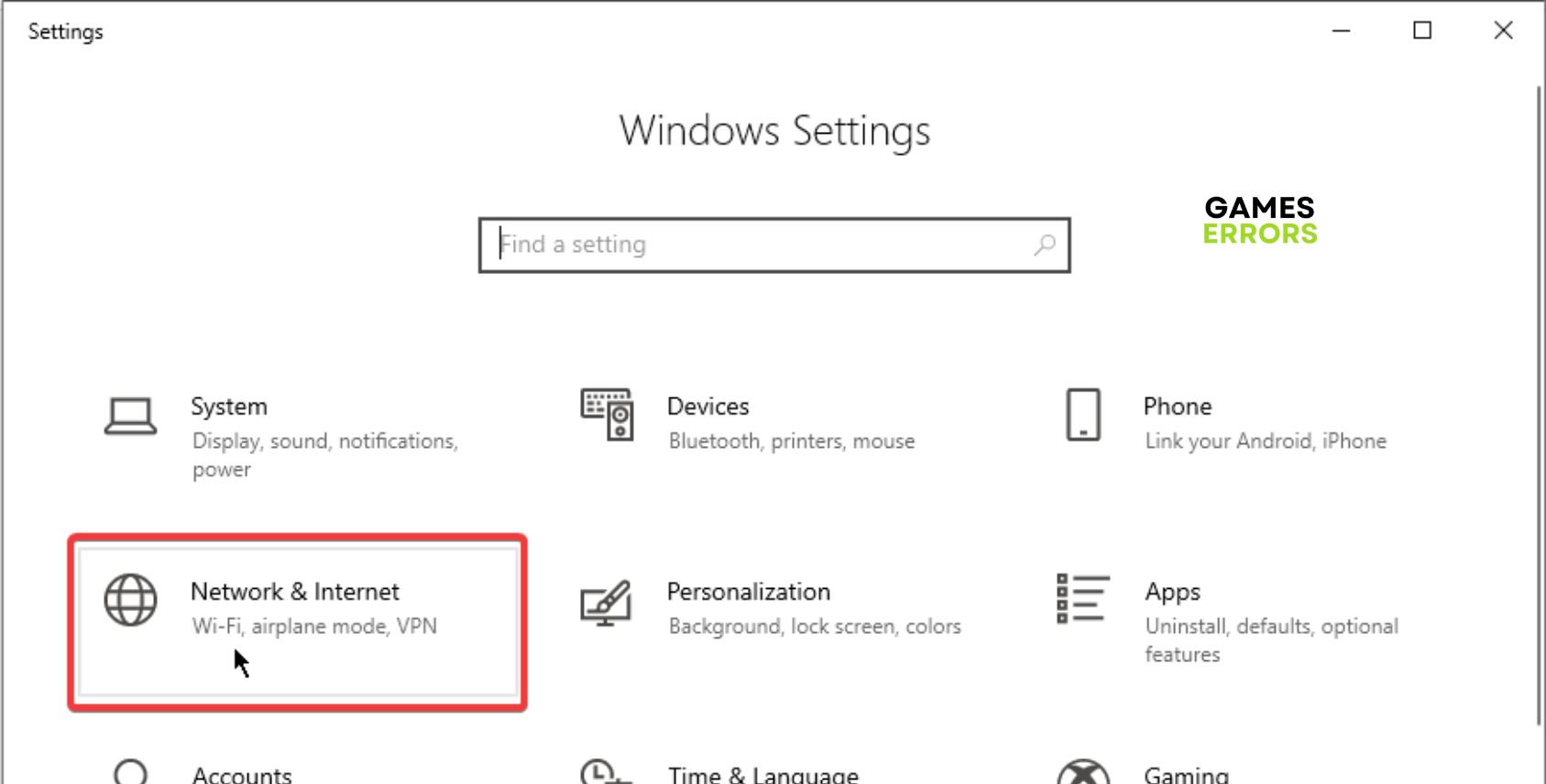
- No Status guia, role para baixo na barra lateral direita e clique em Veja suas propriedades de rede.
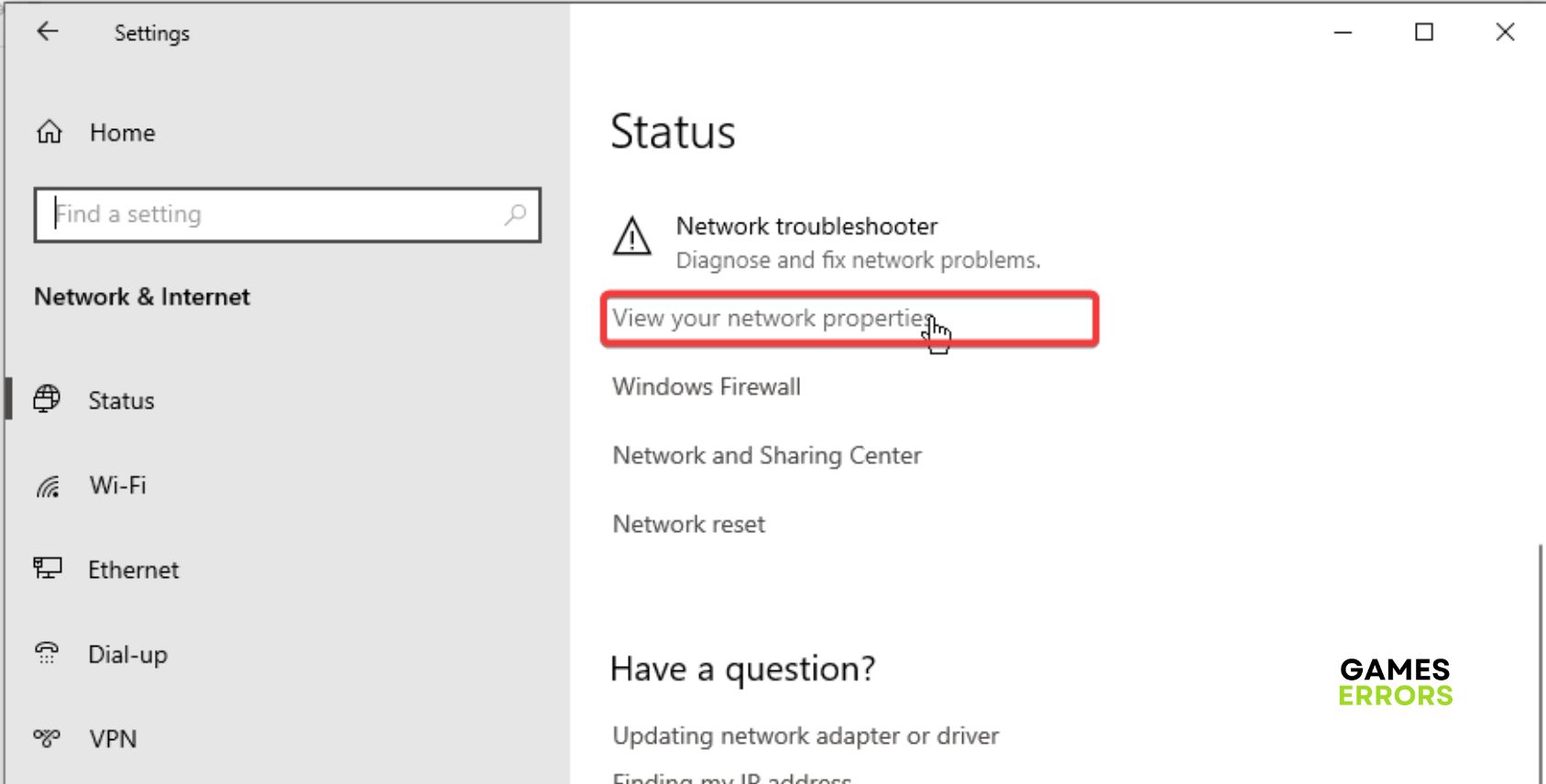
- Role a página para baixo para encontrar Gateway padrão. O número na frente é o seu endereço IP.
- Abra a interface da web do roteador copiando seu endereço IP para a barra de URL do seu navegador.
- Desative as portas Steam e outras portas de encaminhamento que você definiu.
- Salve as alterações e reinicie o PC.
2. Redefina o adaptador de rede
Se o servidor não estiver respondendo no ARK: Survival Evolved, redefinir o adaptador de rede ajudará a resolver o problema. Siga os passos abaixo:
- Abra o menu Iniciar e digite cmdem seguida, execute o prompt de comando como administrador.
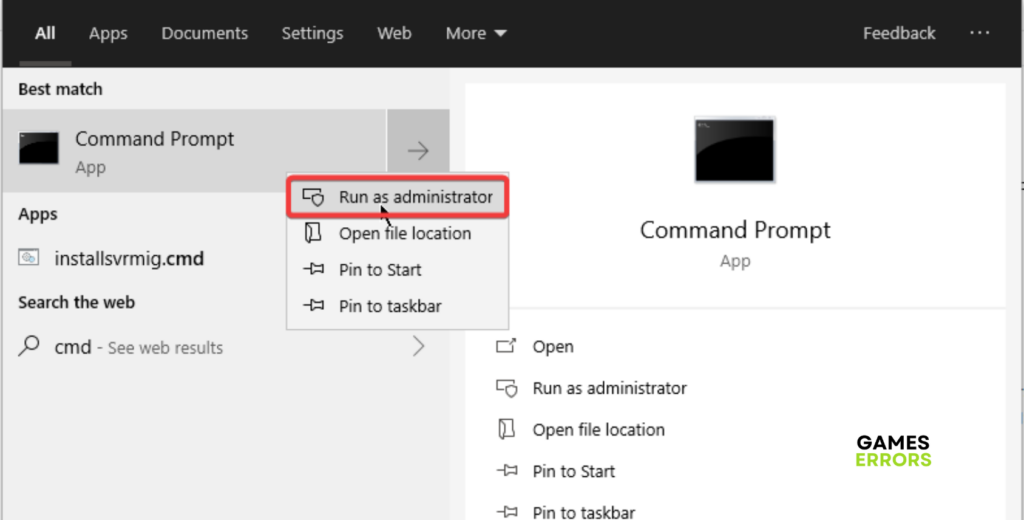
- Tipo netsh winsock redefinir e bater Digitar.
- Reinicie o computador e inicie o ARK para confirmar que o problema foi corrigido.
3. Alterar configurações de DNS
O servidor DNS padrão também pode ser o problema. Portanto, existem vários servidores DNS públicos seguros e confiáveis para jogos no PC, você deve alterar o DNS padrão para, por exemplo, o DNS do Google. Siga os passos descritos abaixo:
- Imprensa Windows + R no teclado para abrir o Correr caixa, tipo ncpa.cpl na caixa e pressione Digitar.
- Clique com o botão direito do mouse no adaptador de rede que você está usando ( WiFi para conexão sem fio e Ethernet para conexão com fio) e selecione Propriedades no menu suspenso.
- Em seguida, clique duas vezes no Protocolo de Internet versão 4 (TCP/IPv4) opção.
- Na caixa de diálogo resultante, marque a opção Obter um endereço IP automaticamente e a Use os seguintes endereços de servidor DNS caixa. Em seguida, preencha o Servidor DNS preferido caixa com 8.8.8.8 e a Servidor DNS alternativo caixa com 8.8.4.4.
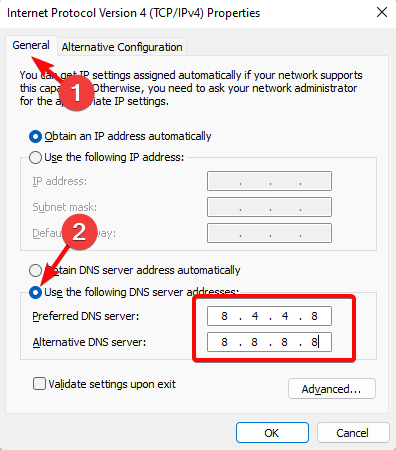
- Clique OK na parte inferior da caixa de diálogo para salvar as alterações e reinicie o computador.
4. Adicionar ARK à lista de exceções
Os firewalls do Windows podem estar restringindo a conexão do servidor usado pelo ARK: Survival Evolved. Essa restrição impede que seu cliente de jogo acesse as portas necessárias para estabelecer uma conexão entre seu PC e seu servidor. Portanto, permita o jogo através do firewall do Windows. Siga os passos descritos abaixo:
- aperte o Tecla do Windows + eu no teclado e navegue até Atualizações e configurações.
- Clique em Segurança do Windowse então Proteção contra vírus e ameaças.
- Clique no Gerenciar configurações opção.
- Na seção Exclusões, clique no botão Adicionar ou remover exclusões opção.
- Clique no Adicionar uma exclusão botão para selecionar o ShooterGame.exe do diretório de instalação do jogo em seu PC.
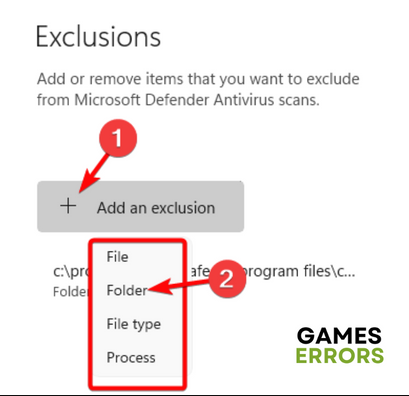
- Abra o ARK para confirmar que o problema foi resolvido.
Esta solução pode ajudá-lo se o servidor ARK não responder por amigos.
Conclusivamente, esperamos que você possa resolver o problema de não resposta do servidor ARK: Survival Evolved com uma das correções comprovadas discutidas acima. Não se esqueça de alterar seu DNS para um mais confiável e, se o problema persistir, tente também adicionar o ARK à lista de exceções do firewall do Windows. Boa sorte!
Artigos relacionados:
Se você encontrar algum problema ou erro ao jogar seus jogos favoritos e precisar de suporte, sinta-se à vontade para entrar em contato conosco aqui. Nossa equipe está sempre pronta para ajudá-lo e garantir que sua experiência de jogo seja perfeita e agradável.
.









